TA Triumph-Adler P-4030D Benutzerhandbuch
Seite 109
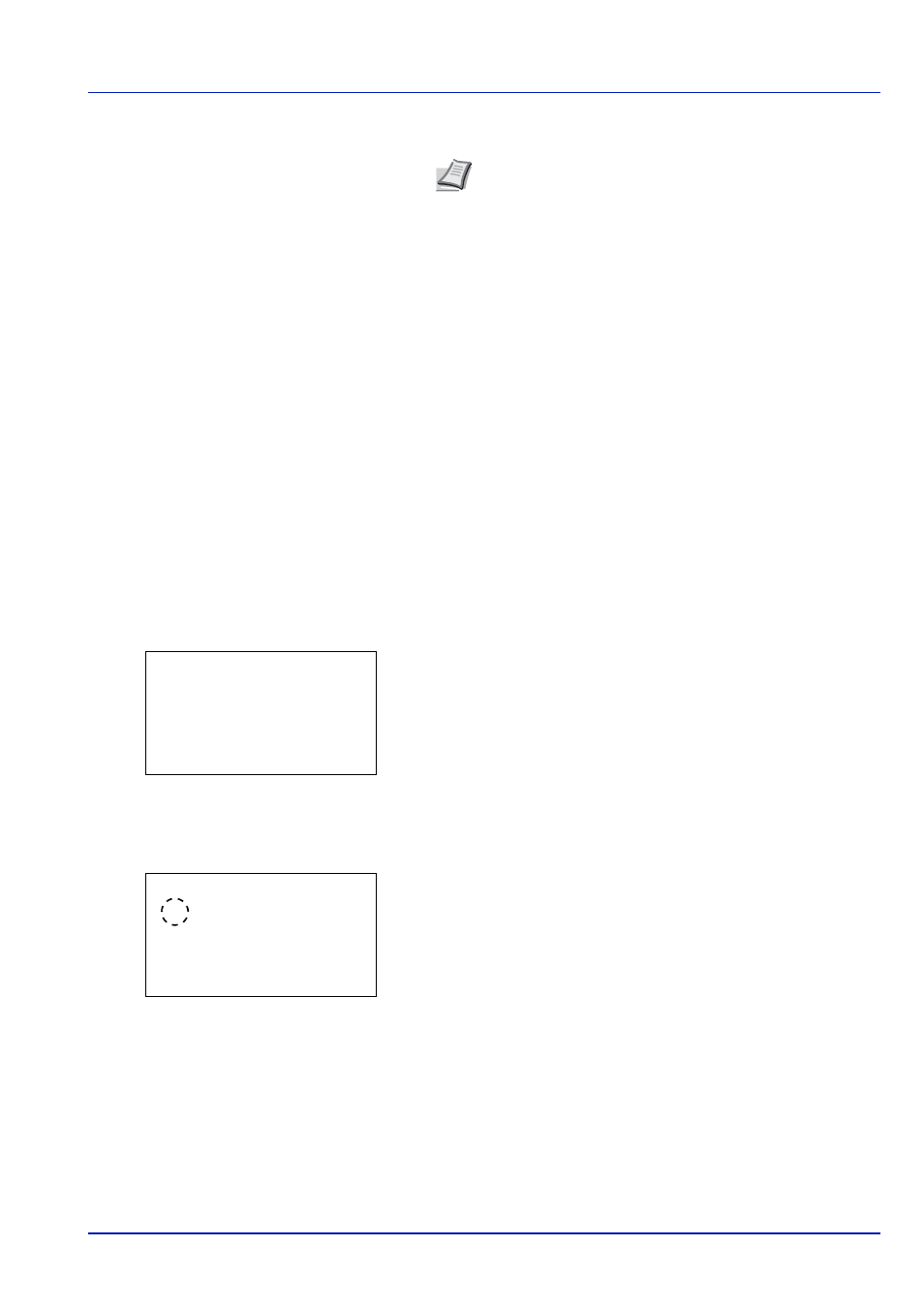
4-47
Umgang mit dem Bedienfeld
9
Mit oder wählen Sie die ID der gewünschten Schriftart.
Wollen Sie andere Schriftarten als die internen nutzen, wählen Sie
Option in Menüpunkt 5. Dies ist nur möglich, wenn im Drucker
optionale Schriften installiert sind.
Der Buchstabe vor der Nummer gibt an, wo sich die jeweilige Schrift
befindet:
I: Interne Schrift
S: Soft-Font (heruntergeladene Schrift)
M: Schriften auf der optionalen SD/SDHC-Speicherkarte
H: Schriften auf der RAM-Disk oder auf der optionalen SSD
10
Drücken Sie auf [OK]. Die Standard Schriftart ist eingestellt und das
Menü Schriftart erscheint erneut.
Schriftstärke für Courier/Letter Gothic
Für die Schriften Courier und Letter Gothic kann die Schriftstärke auf Normal oder Dunkel eingestellt werden. Das
nachstehende Beispiel geht von der Schrift Courier aus. Diese Vorgehensweise gilt jedoch auch für Letter Gothic.
1
Im Menü Druckeinstellung drücken Sie oder , um
Schriftart zu wählen.
2
Drücken Sie auf [OK]. Die Anzeige Schriftart erscheint.
3
Drücken Sie oder , um Courier auszuwählen. Wenn die Stärke
der Schrift Letter Gothic eingestellt werden soll, muss hier
stattdessen Letter Gothic gewählt werden.
4
Drücken Sie auf [OK]. Die Anzeige Courier erscheint.
5
Drücken Sie die oder Taste, um Normal oder Dunkel zu
wählen.
6
Drücken Sie auf [OK]. Die Schriftstärke ist eingestellt und das Menü
Schriftart erscheint erneut.
Standard-Schriftgröße ändern
Die Größe der Standardschrift kann eingestellt werden. Bei Auswahl einer Proportionalschrift kann auch die Zeichengröße
geändert werden.
Hinweis Sie können die IDs der Schriftarten prüfen, indem
Sie eine interne Schriftartenliste ausdrucken. Details finden
Sie unter Schriftartliste drucken auf Seite 4-15.
Detaillierte Informationen zur Eingabe von Zeichen siehe
Zeicheneingabe auf Seite A-2
Schriftart:
a
b
********************-
2 Schriftart ID
3 Courier
[Beenden]
1 Schriftart
Courier:
a
b
********************-
2 Dunkel
1
*Normal